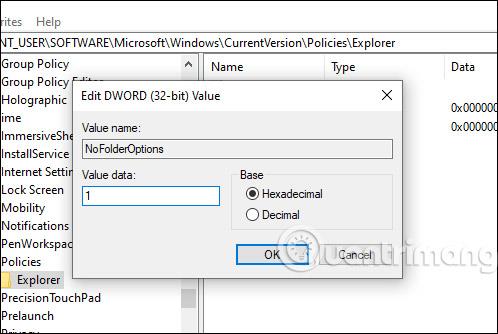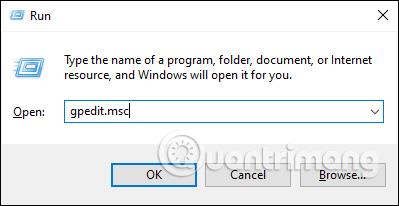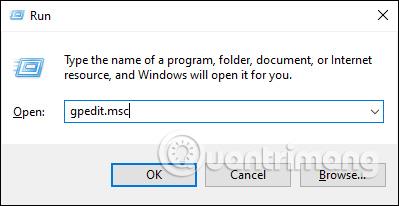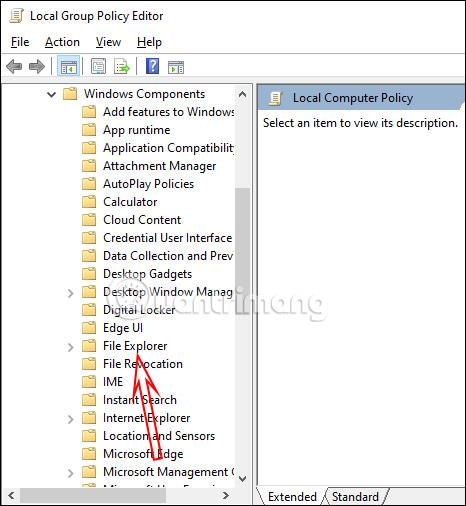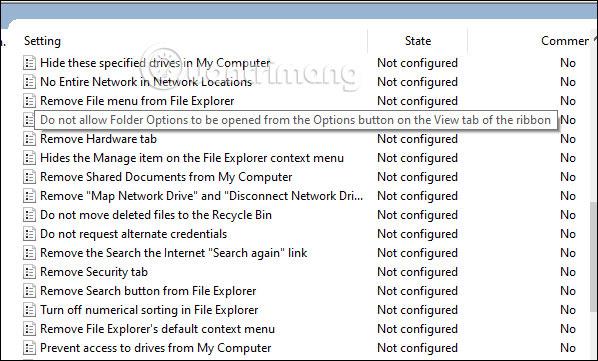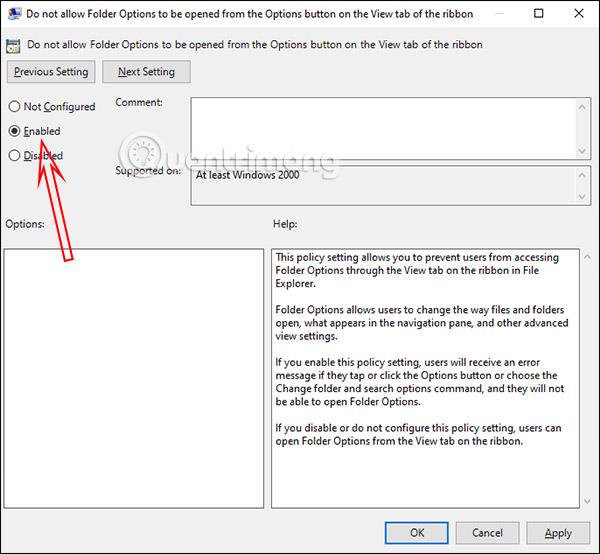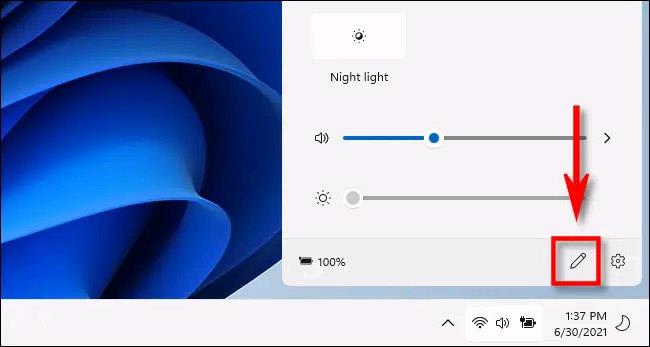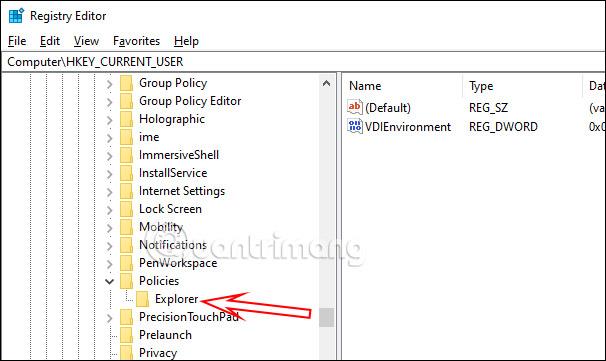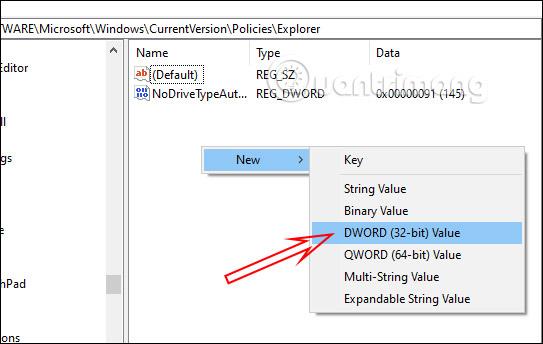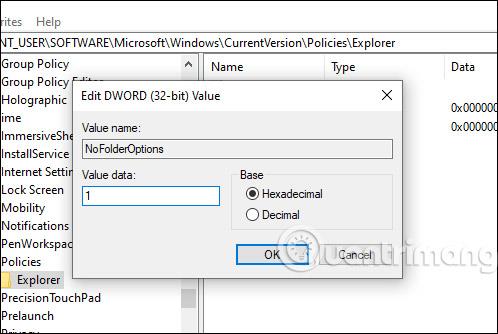Mapju opcijas operētājsistēmā Windows 10 tiek izmantotas, lai mainītu datorā esošos failus un mapes, pielāgotu saskarni atbilstoši savām vēlmēm un dažas citas funkcijas. Pēc tam varat brīvi mainīt meklēšanas režīmu, noklikšķināt, lai atvērtu faila režīmu utt. labākai piegulēšanai un lietošanas ērtībai. Tomēr, ja vēlaties izslēgt visas mapju opcijas, lai citi nevarētu tās rediģēt, tas ir tikpat vienkārši kā programmatūras instalēšanas bloķēšana datorā vai Windows 10 fona izmaiņu bloķēšana . Tālāk esošajā rakstā ir sniegti norādījumi par mapju opciju atspējošanu operētājsistēmā Windows 10.
1. Izslēdziet mapes opcijas operētājsistēmā Windows 10, izmantojot vietējo grupas politiku
1. darbība:
Nospiediet Windows + R taustiņu kombināciju, lai atvērtu saskarni Palaist, un ievadiet atslēgvārdu gpedit.msc .
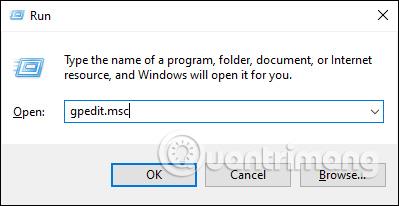
2. darbība:
Vietējās grupas politikas redaktora saskarnē piekļūstiet tālāk norādītajai saitei.
User Configuration > Administrative Templates > Windows Components > File Explorer
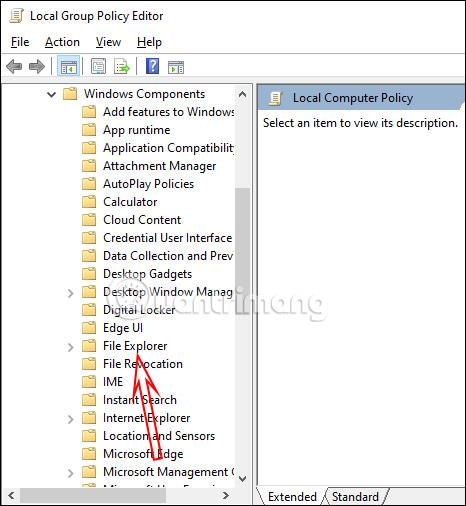
Skatoties pa labi, mēs redzēsim politiku. Atrodiet politiku Neatļaut mapes opcijas atvērt no pogas Opcijas lentes cilnē Skats un pēc tam veiciet dubultklikšķi, lai atvērtu izmaiņu saskarni.
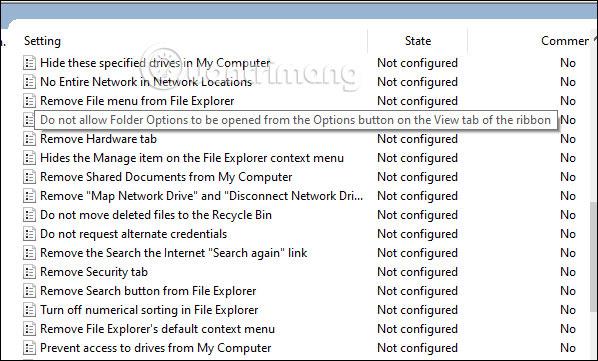
3. darbība:
Šajā saskarnē noklikšķiniet uz pogas Iespējots un pēc tam noklikšķiniet uz Labi, lai saglabātu izmaiņas.
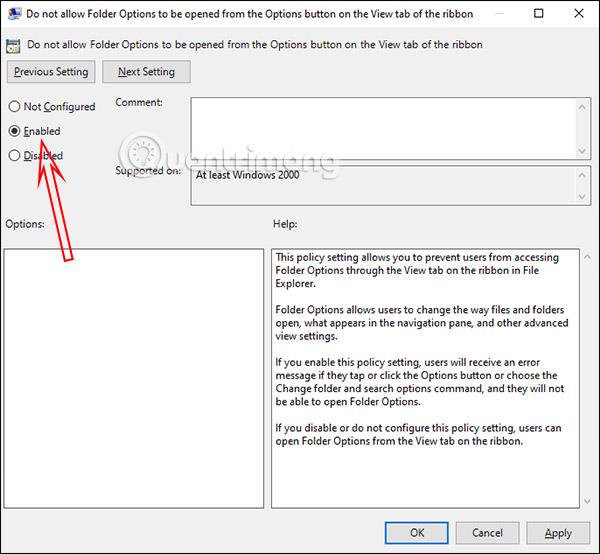
Tagad jums vienkārši jāatver File Explorer un jānoklikšķina uz Fails > Mainīt mapi un meklēšanas opcijas, lai šī opciju rindiņa būtu aptumšota .
Vai noklikšķiniet uz Skatīt > Opcijas > Mainīt mapi un meklēšanas opcijas , lai parādītu ziņojumu, kā parādīts tālāk.
Lai atkārtoti atvērtu mapes opcijas operētājsistēmā Windows 10, mums vienkārši jāpārslēdzas no Iespējots uz Nav konfigurēts.
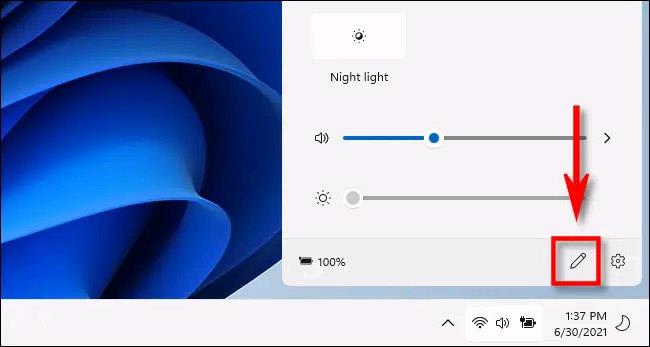
2. Sistēmā Windows 10 izslēdziet mapju opciju reģistru
Ja jūsu Windows 10 nevar mainīt iestatījumus vietējā grupas politikas redaktorā, varat pārslēgties uz rediģēšanu reģistra reģistra redaktorā.
1. darbība:
Mēs arī nospiežam taustiņu kombināciju Windows + R , lai atvērtu saskarni Palaist un ievadītu atslēgvārdu regedit .
2. darbība:
Reģistra reģistra redaktora saskarnē operētājsistēmā Windows 10 piekļūstiet tālāk norādītajai saitei.
HKEY_CURRENT_USER\SOFTWARE\Microsoft\Windows\CurrentVersion\Policies\Explorer
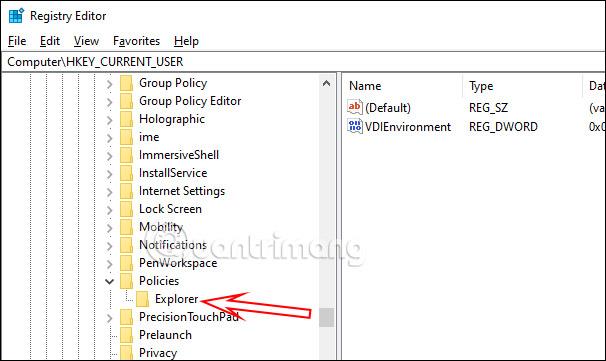
2. darbība:
Apskatot nākamo saskarni, ar peles labo pogu noklikšķiniet uz baltā apgabala un atlasiet Jauns > DWORD (32 bitu) vērtība .
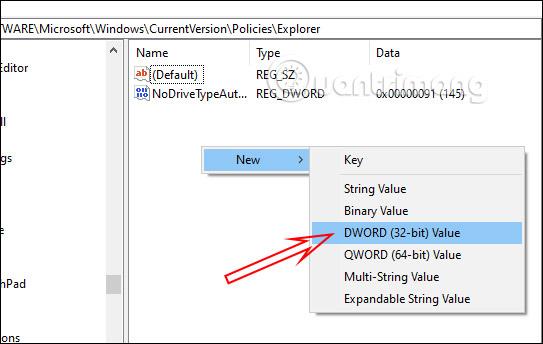
Mēs izveidosim jaunu atslēgu un nosauksim to NoFolderOptions .
3. darbība:
Veiciet dubultklikšķi uz šīs atslēgas, pēc tam vērtības datu rindā mainiet no 0 uz 1 un pēc tam noklikšķiniet uz Labi, lai saglabātu.
Visbeidzot, jums ir jārestartē dators, lai visas izmaiņas tiktu piemērotas. Tajā laikā arī mapju opciju saskarne nav pieejama lietošanai. Lai atkārtoti atvērtu mapes opcijas, pārslēdzieties no 1 uz 0 vai izdzēsiet taustiņu NoFolderOptions un arī restartējiet datoru.